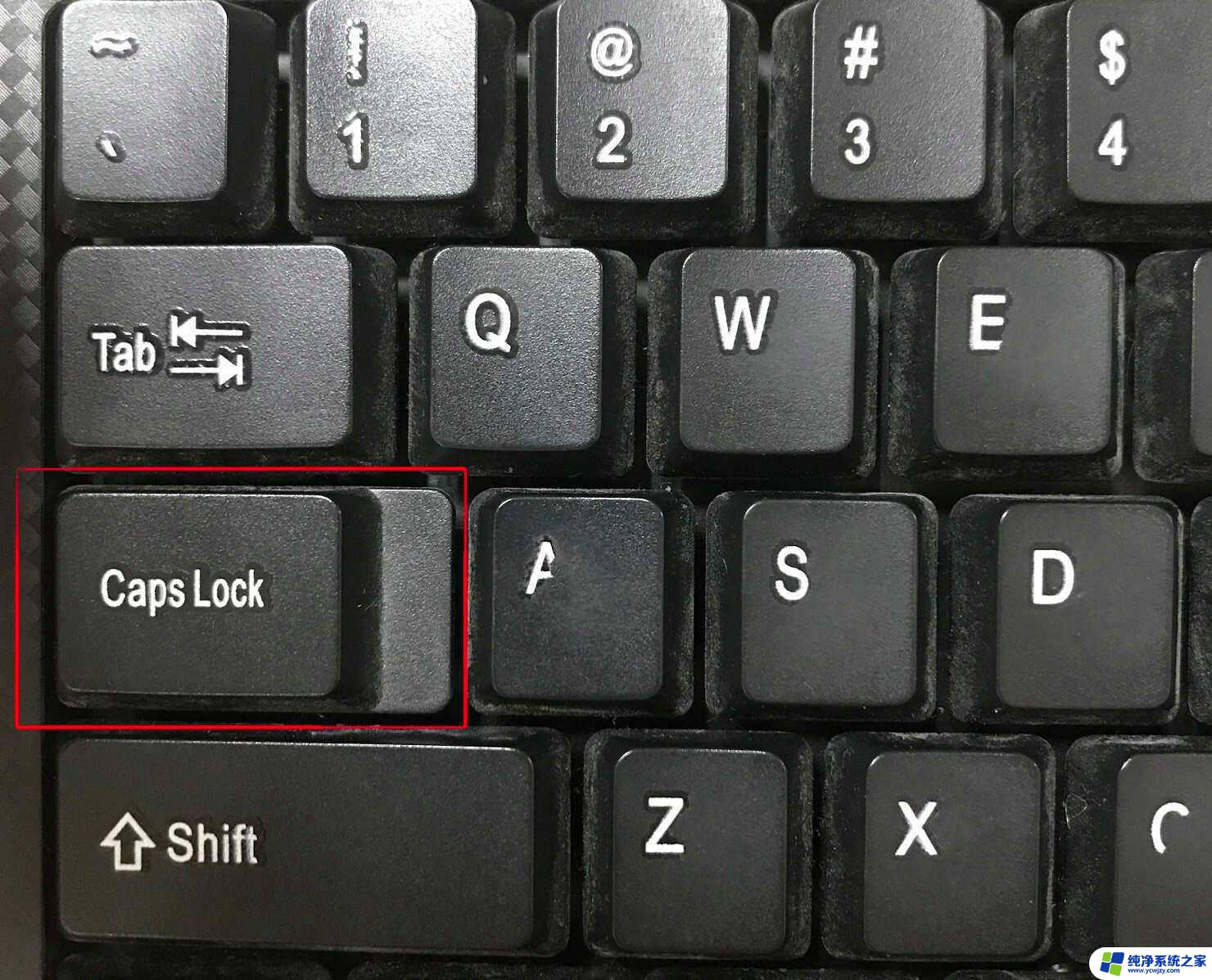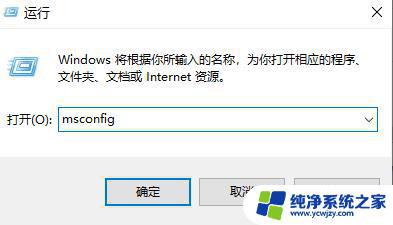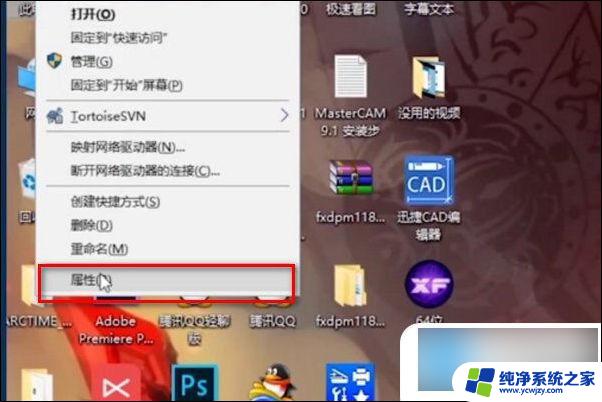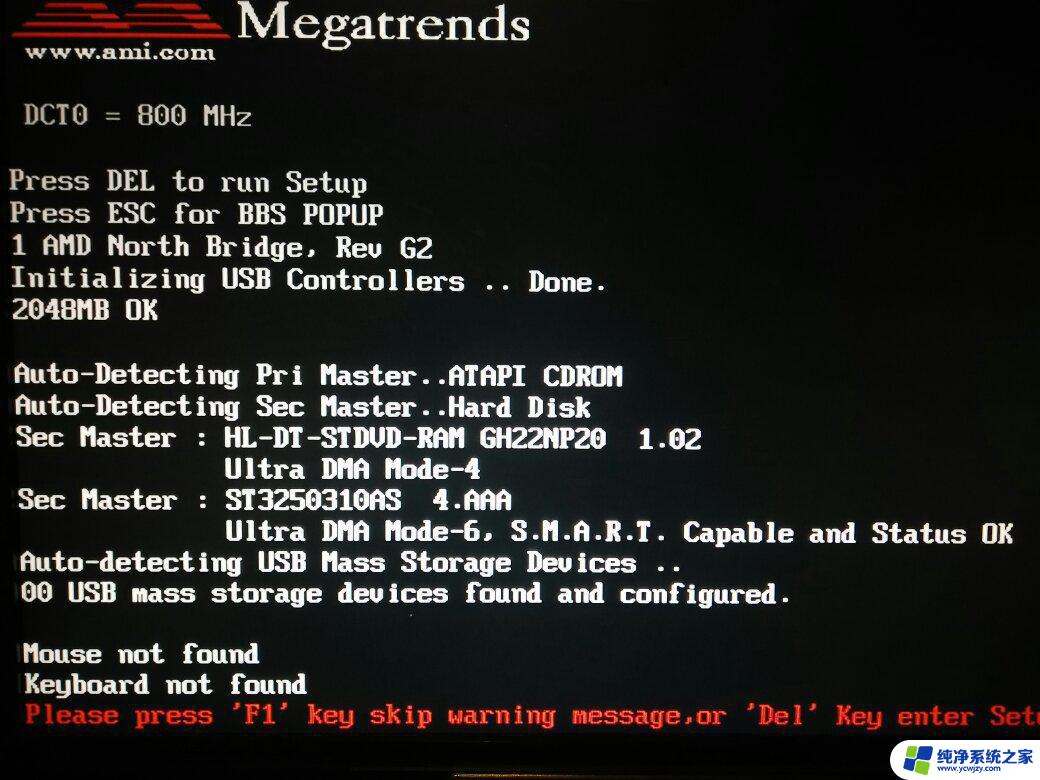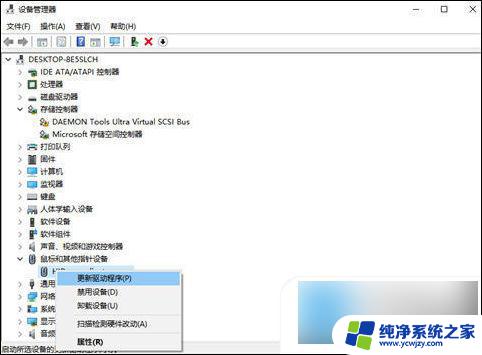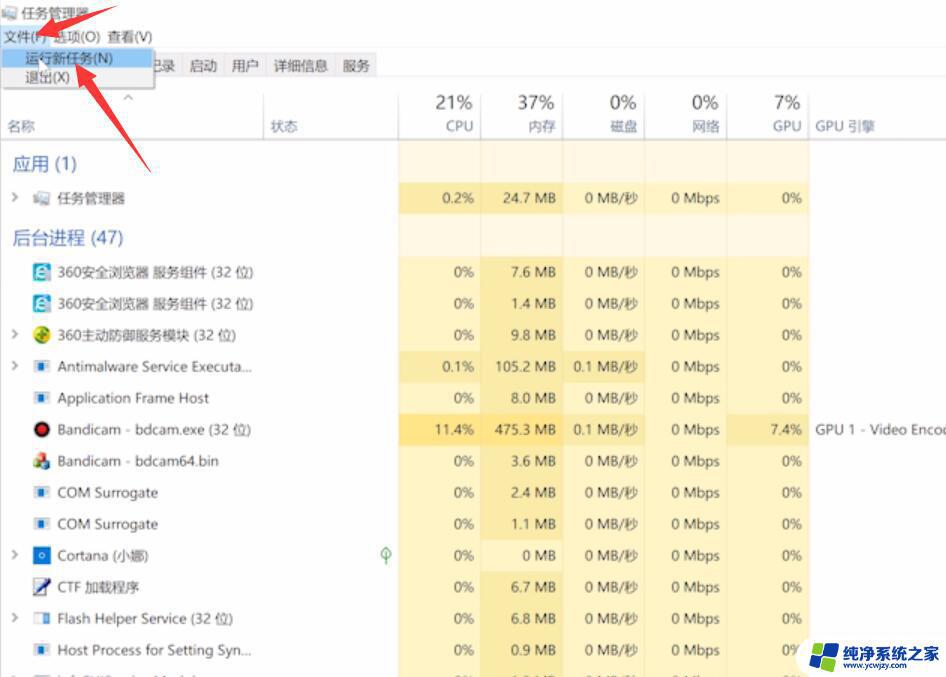为什么电脑开机鼠标没反应?原因解析与解决方法
为什么电脑开机鼠标没反应,当我们打开电脑时,期望鼠标能够顺利地响应我们的操作,有时候我们会遇到这样的情况:电脑开机后,鼠标却没有任何反应。这种情况让人感到困惑和沮丧。为什么电脑开机后鼠标没有反应呢?原因可能有很多,从硬件故障到软件问题都有可能导致鼠标失灵。在本文中我们将探讨一些可能的原因,并提供解决方案,以帮助读者解决这个问题。
具体步骤:
1.这种情况主要是鼠标供不上电导致的,可能通过设置避免这种问题。在我的电脑上点击右键--管理。

2.打开计算机管理窗口,点击设备管理器,展开通用串行总线控制器,如图。
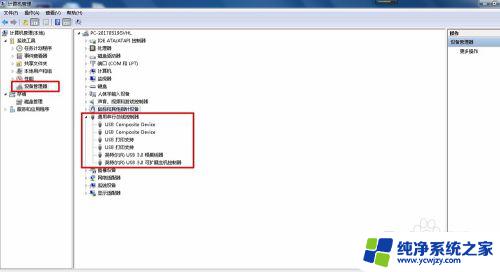
3.双击USB集线器,在打开的窗口中点击电源管理选项卡。

4.把允许计算机关闭此设备以节省电源前面的复选框取消,点击确定。这样就不会出现重新插拔才能使用鼠标的情况了。
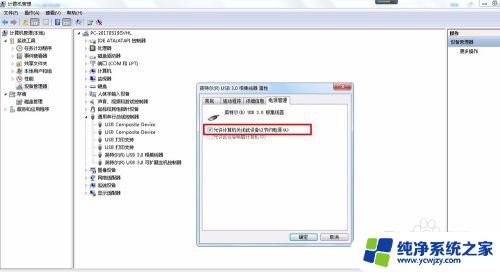
5.有时候,电脑待机时。点击鼠标无法唤醒计算机,这种情况也可以在计算机管理里设置,展开鼠标和其他指针设备,双击下面的鼠标设备选项。
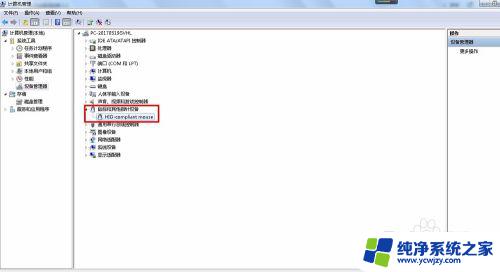
6.在打开的属性窗口中选择电源管理选项,勾选允许此设备唤醒计算机,点击确定即可。
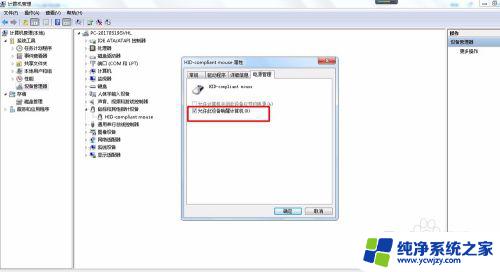
以上就是电脑开机鼠标无反应的解决方法,希望这些方法能帮助到遇到这种情况的用户。